Sådan opdaterer du Android-telefon
Miscellanea / / April 02, 2023

Google skabte smartphone-operativsystemet kaldet Android. Det er ansat af en lang række smartphone- og tabletproducenter, herunder Samsung, LG, Motorola og andre. Android er kendt for sin tilpasningsevne og tilpasningsevne, hvilket gør det muligt for brugere at tilføje forskellige temaer, widgets og applikationer til deres enheder for at gøre dem unikt til deres egne. Fordi det er en open source-platform, kan udviklere producere og dele deres egne Android-applikationer uden at søge Googles tilladelse. Men på et tidspunkt skal din telefon muligvis opdatere for at fungere i henhold til dens kapacitet og lære, hvordan du opdaterer Android-telefon. Denne artikel vil give dig forskellige metoder til at opdatere Android-telefoner. Så følg med og læs videre!

Indholdsfortegnelse
- Sådan opdaterer du Android-telefon
- Er det godt at opdatere din telefon?
- Hvad sker der, hvis du opdaterer din telefon?
- Hvor ofte skal du opdatere din telefon?
- Hvordan opdateres Android-telefon?
- Metode 1: Genstart Android
- Metode 2: Ryd cachepartition
- Metode 3: Fabriksindstil Android
- Sådan opdaterer du Android-telefonappen?
- Metode 1: Tving luk app
- Metode 2: Ryd app-cache
Sådan opdaterer du Android-telefon
Fortsæt med at læse videre for at finde trinene, der forklarer, hvordan du opdaterer Android-telefonen i detaljer med nyttige illustrationer for bedre forståelse.
Bemærk: Siden Android smartphones ikke har de samme indstillingsmuligheder, de varierer fra producent til producent. Sørg derfor for de korrekte indstillinger, før du ændrer nogen på din enhed. Disse trin blev udført på Redmi (MIUI) telefon, som vist i illustrationerne nedenfor.
Hurtigt svar
Opdatering af en Android-telefon involverer typisk at rydde enhedens cachepartition, hvilket kan hjælpe med at forbedre dens ydeevne og løse nogle almindelige problemer. Her er trinene til at opdatere en Android-telefon:
1. Sluk din Android-telefon, og tryk og hold nede strøm- og lydstyrke ned-knapper samtidigt, indtil telefonen vibrerer.
2. Brug lydstyrkeknapper for at navigere til Genopretning og vælg den med tænd/sluk-knap.
3. Når Android robot logo vises, skal du trykke på og holde nede tænd/sluk-knap og tryk derefter på lydstyrke op-knap.
4. Brug lydstyrkeknapper for at navigere til Tør cache-partitionen og vælg den med tænd/sluk-knap.
5. Vent på, at cache-partitionen er ryddet, og vælg derefter Genstart systemet nu mulighed.
Er det godt at opdatere din telefon?
Ja, at genstarte din telefon er en glimrende idé. Eventuelle softwarefejl, der kan skabe ydeevneproblemer, kan løses ved at genstarte din telefon.
Hvad sker der, hvis du opdaterer din telefon?
Din telefon vil skifte mellem slukke og tænde igen igen, hvis du opdaterer den. Alle åbne applikationer og funktioner lukkes, når du genstarter din telefon, og de åbner igen, når enheden tændes.
- Det kan hjælpe løse eventuelle mindre programproblemer der kan hæmme systemets effektivitet og frigøre systemressourcer.
- Du kan også hjælpe frigør eventuelle midlertidige filer eller data, der kan fylde din telefons RAM eller bremse den.
Du bør genstarte din telefon ofte for at hjælpe med at bevare dens effektivitet.
Læs også: Hvad er Background App Refresh på Android?
Hvor ofte skal du opdatere din telefon?
Genstarter din telefon en gang om ugeneller to er en god vane at hjælpe med at holde tingene kørende. Selvom der ikke er nogen fast og hurtig retningslinje for, hvor ofte du skal gøre det. I tilfælde af at du ser, at din telefon begynder at halte eller opfører sig mærkeligt, kan du også genstarte den.
Hvordan opdateres Android-telefon?
Du kan opdatere din Android-telefon ved at genstarte den eller ved at foretage en fabriksnulstilling.
Metode 1: Genstart Android
Følg nedenstående trin for at genstarte din Android:
1. Tryk på Power-knap på din enhed.
2. Tryk på Genstart/Sluk mulighed.
Bemærk: Hvis du trykker på Sluk mulighed, skal du holde din Power-knap igen for at genstarte din telefon.
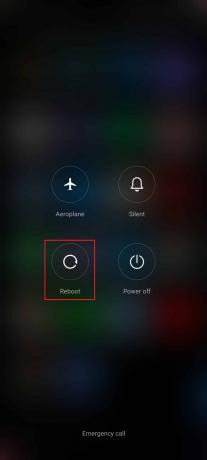
Læs også: Sådan rydder du cache på Android-telefon (og hvorfor er det vigtigt)
Metode 2: Ryd cachepartition
Cachedata er midlertidige data på din telefon. Disse data påvirker ikke din enhed og gemmes i telefonens hukommelse. Men hvis din enhed har for mange cachefiler, kan det forårsage forskellige ydeevneproblemer med telefonen.
1. Tryk længe på Power-knap og vælg Sluk for at slukke for enheden.

2. Tryk samtidigt på Skrue ned og Power knapper at gå ind Gendannelsestilstand.
Bemærk: Forskellige producenter kan have forskellige måder at åbne menuen Genoprettelsestilstand på. Sørg altid for, at du bruger de rigtige taster til at få adgang til gendannelsestilstanden på din enhed.
3. Brug lydstyrkeknapper for at navigere til Gendannelsestilstand menu, og naviger derefter til Slet cachepartition.

4. Brug Power-knap for at vælge Tør cache-partitionen mulighed. Vent på, at processen slutter.
5. Vælg Genstart systemet nu mulighed for at køre telefonen i normal tilstand.
Metode 3: Fabriksindstil Android
En anden måde at opdatere din Android-telefon på er ved at nulstille den til fabriksindstillingerne.
Bemærk: Før din Gendan fabriksindstillinger din Android, skal du sikkerhedskopiere alle dine data for ikke at miste dem for altid. Hvis du ikke ved, hvordan du sikkerhedskopierer din Android, så følg vores guide på Sikkerhedskopier dine Android-telefondata.
For at nulstille din mobil til fabriksindstillinger, skal du læse og implementere trinene i vores guide Sådan nulstiller du enhver Android-enhed.

Læs også: Sådan rydder du DNS-cache på Android
Sådan opdaterer du Android-telefonappen?
Du kan forsøge at tvinge stop og rydde cache og data, hvis en bestemt app giver dig problemer på din Android-telefon.
Bemærk: Til reference har vi brugt Whatsapp app til demonstrationen. Du kan gøre det samme for enhver anden app, der forårsager problemet.
Metode 1: Tving luk app
Følg nedenstående trin for at tvinge lukning:
1. Start Indstillinger app.
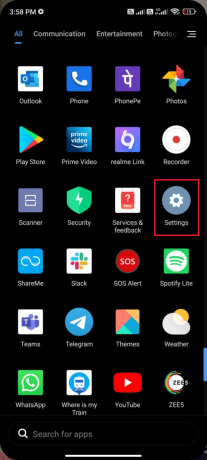
2. Tryk nu på Apps.

3. Tryk derefter på Administrer apps >WhatsApp.

4. Tryk derefter på Tvunget stop.

5. Til sidst, når du bliver bedt om det, skal du trykke på Okay, som vist.

Lad os se en anden metode til at lære, hvordan du opdaterer Android-telefonappen.
Læs også: Sådan nedgraderes Android-appen uden at afinstallere
Metode 2: Ryd app-cache
Følg nedenstående trin for at rydde cachen.
1. Naviger til startskærmen, og tryk på Indstillinger app.
2. Tryk derefter på Apps.
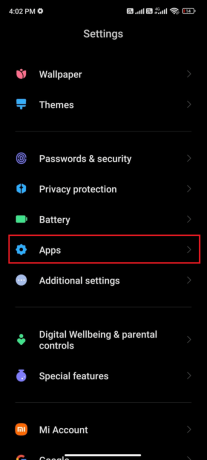
3. Tryk nu på Administrer apps >WhatsApp > Opbevaring.
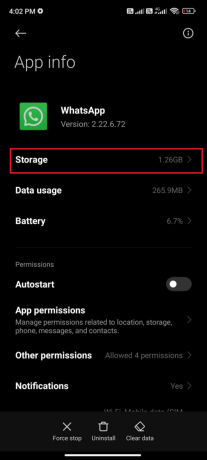
4. Tryk derefter på Ryd data >Ryd cache, som vist.

5. Trykke på Ryd alle data hvis du vil slette alle WhatsApp-data.

Anbefalede:
- Sådan opretter du en graf i Google Sheets
- Sådan fjerner du ramme fra Facebook-profilbillede på Android
- Hvor meget koster det at reparere en revnet telefonskærm på Android
- 12 Bedste Android OS til PC
Vi håber, at du lærte om hvordan man opdaterer Android-telefon. Du er velkommen til at kontakte os med dine spørgsmål og forslag via kommentarfeltet nedenfor. Fortæl os også, hvad du vil lære om næste gang.



